컴퓨터를 쓰다 보면 느려지거나 오류가 발생할 때가 있습니다. 이럴 때 포맷하고 윈도우를 재설치하는 경우가 많은데 여간 번거로운 일이 아닙니다. 이런 문제를 윈도우에서 백업 복구 기능으로 간단하게 해결할 수 있습니다. 그럼 그 방법을 설명하겠습니다.
1. 윈도우 10 복구 백업 만들기 방법
윈도우 복구 백업 파일에는 프로그램 설치, 윈도우 및 드라이브 업데이트 등 윈도우와 관련 전반적인 시스템 내용이 저장됩니다. 이를 통해 뒤에 설명드릴 복원 방법을 통해 쉽게 윈도우를 복구 할 수 있습니다.
C드라이브에 시스템 파일을 백업하는 것이기 때문에 최소 200GB 이상의 용량이 필요합니다. 하드 드라이브 용량이 부족할 경우 USB와 외장하드에도 저장할 수 있으니 참고하시기 바랍니다.
그렇게 어려운 내용도 아니고 5분 정도면 간단하게 윈도우 백업 파일을 만들 수 있습니다. 지금부터 백업 파일을 만드는 방법을 설명드리겠습니다.
1) (윈도우키 + s) 눌러 찾기에서 제어판을 검색한 후 시스템을 선택합니다.
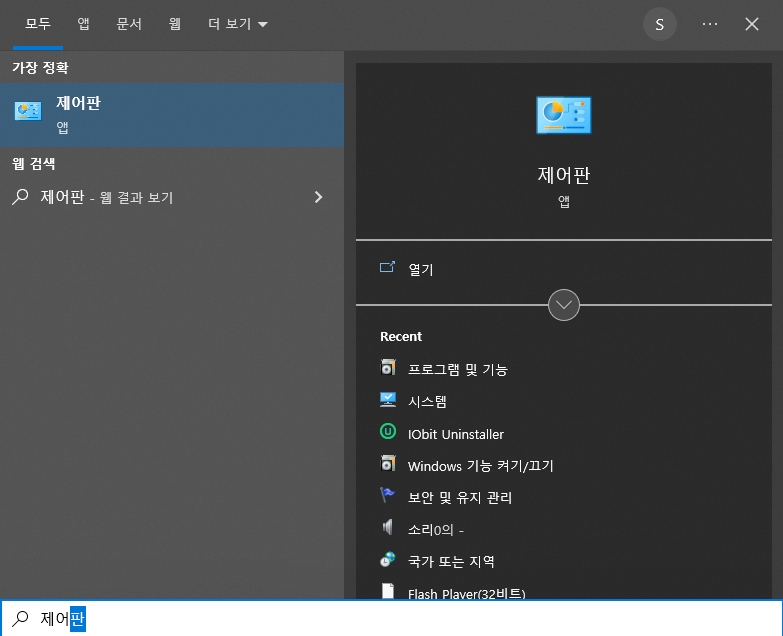
2) 시스템 설정 탭에서 우측 상단에 시스템 보호를 선택합니다.

3) 시스템 속성에서 백업 파일을 저장할 드라이브를 설정하고 드라이브 복원 지점 만들기를 선택합니다.
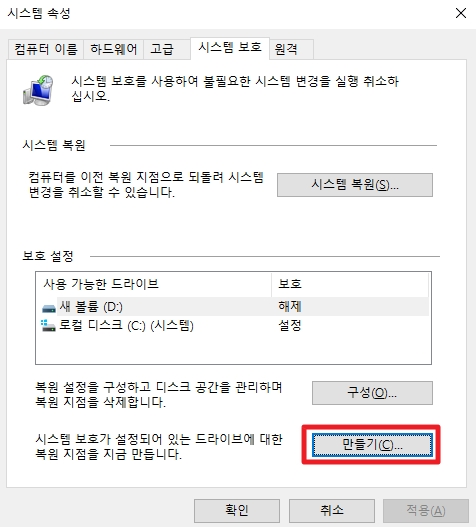
4) 나중에 본인이 쉽게 찾을 수 있는 복원 지점 명칭을 정하고 만들기를 선택하면 원도우10 백업이 완료됩니다.
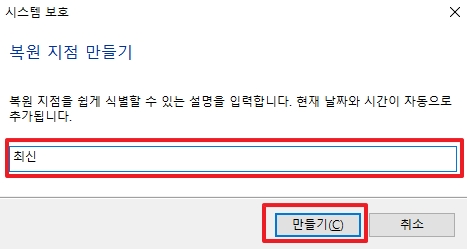

2. 윈도우10 복구하기
이제 앞에 만든 윈도우 백업 파일을 이용하여 복구하는 방법을 설명드리겠습니다. 이 또한 어려운 내용이 아니니 다음에 설명드리는 방법을 참고하셔서 윈도우 문제 발생 시 복구로 간단하게 해결하시기 바랍니다.
1) 시스템 속성 탭에서 시스템 복원을 선택합니다.

2) 백업 파일을 열기 위해 다른 복원 지점을 선택합니다.

3) 앞서 만든 윈도우10 백업 복구 파일을 선택합니다.
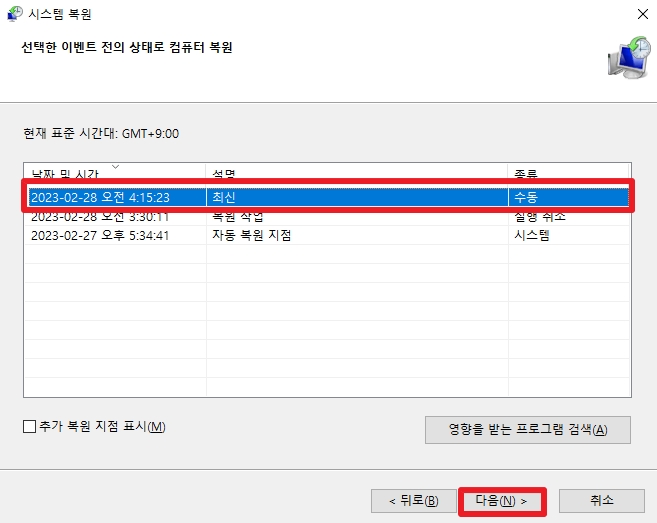
4) 최종적으로 복원 지점을 확인하고 마침을 클릭하면 윈도우10 시스템 복원이 시작됩니다.
PC 사양에 따라 시스템 복원 시간은 다르지만, 약 5분 ~15분 내에 복구가 완료됩니다.
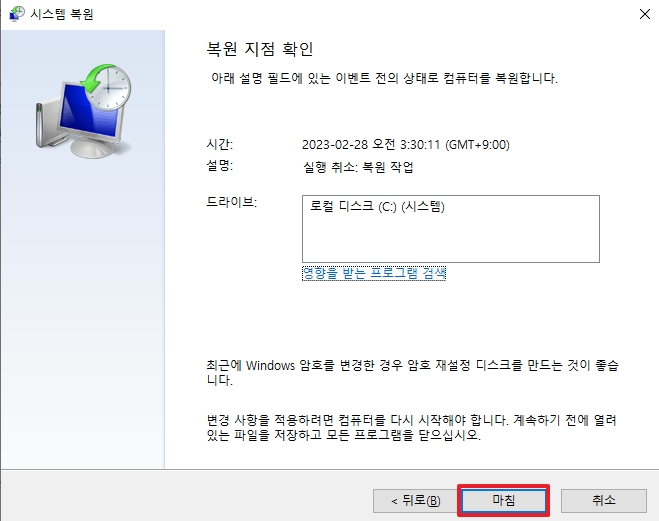
윈도우10 정품 인증 방법 (KMSAuto Net)
현재 Microsoft에서 윈도우 10 설치파일을 무료로 배포하고는 있습니다. 하지만 업데이트 등 윈도우10을 정상적으로 사용하기 위해서는 정품인증을 해야 합니다. 지금부터 윈도우10 정품인증을 무
tvstory82.tistory.com



